Kuidas vähendada energiatarbimist HUAWEI (au) nutitelefonis? Kuidas vältida Androidi ekraani pimedaks minemist - seadmes unerežiimi seadistamine Kuidas Huaweis unerežiimi seadistada
.
Kaasaegne nutitelefon on ennekõike mobiilne seade. Ta on kogu aeg meiega ja me oleme kogu aeg ühenduses. Selle mobiilsus on nii selle peamine eelis kui ka nõrgim koht: selle jõudlus sõltub suuresti telefoni aku laetusest. Seetõttu muutub telefoni energiatarbimise haldamise ülesanne äärmiselt oluliseks.
Kuidas vähendada Huawei (Honor) telefoni akukulu?
Selgus, et aku tarbimine sõltub sõna otseses mõttes mitmekümnest parameetrist, mida tuleb telefoni toite haldamisel arvestada.
HUAWEI nutitelefonide tootjad, mõistes selle ülesande kiireloomulisust, võtsid seda probleemi väga tõsiselt. Nüüd avage jaotis "Aku" V Seaded telefoni, saate valida igale kasutajale sobivaima energiasäästuhaldusrežiimi. Sellel on automaatsed energiasäästu juhtimisfunktsioonid, äärmuslik säästurežiim ja võimalus parameetreid käsitsi peenhäälestada.
 Nutitelefoni ekraan nr 1 – telefoni seadete jaotise “Aku” ekraani vaade.
Nutitelefoni ekraan nr 1 – telefoni seadete jaotise “Aku” ekraani vaade. Selles jaotises on telefoni energiasäästu haldamise menüü, mille üksused võib jagada kolme rühma:
1 rühm: Energiasäästurežiimid toimivad automaatselt.
2. rühm: režiim telefoni parameetrite optimeerimiseks energia säästmiseks.
3 grupp: Üksused telefoni parameetrite käsitsi seadistamiseks energia säästmiseks.
Rühm 1: Energiasäästurežiimid toimivad automaatselt.
A)Üksuse energiasäästurežiim "Ultra".
See on kõige tõhusam akusäästmisrežiim, mis võimaldab nutitelefoni tööaega oluliselt pikendada. Selles režiimis blokeerib nutitelefon juurdepääsu sellele installitud rakendustele. Siia jäävad ainult kõige olulisemad:
- helistamine;
- telefoniraamatu kontaktidega töötamine;
- SMS-sõnumite saatmine/vastuvõtmine.
 Nutitelefoni ekraan nr 2 – energiasäästurežiimi “Ultra” sisselülitamine.
Nutitelefoni ekraan nr 2 – energiasäästurežiimi “Ultra” sisselülitamine. B) Lõik "Energiasäästurežiim".
Energiasäästurežiimi lubamine võimaldab pikendada seadme aku tööiga kuni 1,5 tunnini. Kui see on sisse lülitatud, vähendatakse ekraani heledust, vähendatakse protsessori maksimaalset sagedust ja rakenduste taustatööle kehtestatakse piirang.
Minge artiklile, milles kirjeldatakse energiasäästurežiimi – „Mida tähendab ikoon Leaf HUAWEI (au) nutitelefoni ekraanil? »
 Nutitelefoni ekraan nr 3 - energiasäästurežiimi sisselülitamine.
Nutitelefoni ekraan nr 3 - energiasäästurežiimi sisselülitamine. 2. rühm: režiim telefoni parameetrite optimeerimiseks energiasäästu eesmärgil.
IN) Lõik "Optimeeri".
Selle režiimi käivitamisel analüüsib telefon telefoni parameetreid, teeb ettepanekuid oluliste parameetrite optimeerimiseks ja rakendab tasakaalustatud energiatarbimise seadeid. Kui nõustute optimeerimisvalikuga, klõpsake ikooni "OPTIM." valitud punkti lähedal.
 Nutitelefoni ekraan nr 4 – lülita sisse režiim “Optimeerimine”. Nutitelefoni ekraan nr 5 – optimeerimisüksuste valik.
Nutitelefoni ekraan nr 4 – lülita sisse režiim “Optimeerimine”. Nutitelefoni ekraan nr 5 – optimeerimisüksuste valik. Rühm 3: üksused telefoni parameetrite käsitsi seadistamiseks energiasäästu.
G) Lõik "Ekraani resolutsioon".
Valides ekraani eraldusvõime seaded, saate vähendada oma telefoni energiatarbimist. Sel hetkel saate valida funktsiooni "Nutikas resolutsioon", mis vähendab optimaalse energiasäästu tagamiseks automaatselt ekraani eraldusvõimet.
 Nutitelefoni ekraan nr 6 – vali “Ekraani eraldusvõime”. Nutitelefoni ekraan nr 7 – lülita sisse funktsioon “Smart Resolution”.
Nutitelefoni ekraan nr 6 – vali “Ekraani eraldusvõime”. Nutitelefoni ekraan nr 7 – lülita sisse funktsioon “Smart Resolution”. D) Punkt "Käivita".
See funktsioon võimaldab piirata automaatselt käivituvate rakenduste arvu ja kasutada teatud energiasäästurežiime. Siin saate käsitsi valida rakendusi, millele need nõuded ei kehti.
 Nutitelefoni ekraan nr 8 – vali “Käivita”. Nutitelefoni ekraan nr 9 - keelake rakenduste “2GIS” ja “Dokumendid” automaatne käivitamine.
Nutitelefoni ekraan nr 8 – vali “Käivita”. Nutitelefoni ekraan nr 9 - keelake rakenduste “2GIS” ja “Dokumendid” automaatne käivitamine. E) Ikoon "Seaded" Jaotis "Aku".
Siinkohal saate juhtida energiamahukate rakenduste tööd, lubada ühendust puhkerežiimis, andmeedastust W-Fi võrgu kaudu ja mobiilset andmeedastust.
 Nutitelefoni ekraan nr 10 – valige jaotises Aku ikoon "Seaded". Nutitelefoni ekraan nr 11 - unerežiimis keelake andmeedastus Wi-Fi kaudu.
Nutitelefoni ekraan nr 10 – valige jaotises Aku ikoon "Seaded". Nutitelefoni ekraan nr 11 - unerežiimis keelake andmeedastus Wi-Fi kaudu. Tuttav olukord: loed nutitelefoni ekraanilt teavet ja sel hetkel ekraan kustub. Mis siis, kui lugemiseks kulub mitte paar sekundit, vaid palju rohkem? Selge see, et pidev toitenupu vajutamine on pehmelt öeldes tüütu.
Kuidas vältida Androidi ekraani pimenemist? Selgub, et olukord polegi nii kriitiline, kui võib tunduda. Selle lahendamiseks on mitu võimalust, millest me nüüd räägime.
Telefoni ekraani väljalülitumise reguleerimiseks eelinstallitud tööriistade abil peate minema lehele " Seaded", ava jaotis " Ekraan", valige üksus" Puhkerežiim"ja määrake seal teie jaoks mugav nutitelefoni "ärkveloleku" aeg, mille järel ekraan läheb pimedaks, või eemaldage puhkerežiim üldse, kontrollides vastavat rida:

Ekraani ajalõpu keelamine kolmanda osapoole tarkvara abil
Ma arvan, et ei tasu liiga üksikasjalikult laskuda sellesse, miks funktsiooni "Unerežiim" vaja on või ekraani teatud aja möödudes välja lülitada (inglise keeles timeout - timeout). On selge, et kui nutitelefon on pidevalt aktiivses režiimis, hakkab aku laetus liiga kiiresti nullima.
Sel juhul saab probleemi hõlpsalt lahendada spetsiaalsete utiliitide abil.
Hoidke ekraani demol
See programm ei lase ekraanil vaatamise ajal tumedaks minna. Esikaamerat kasutades jäädvustab Hold Screen ON teie pilgu ja ei lase nutitelefonil magama jääda. Kui te lõpetate ekraani vaatamise, siis see tuhmub ja vastavalt sellele peatub ressursside tarbimine.
Utiliidi töö on võimalik siduda konkreetse rakendusega ja siis ei lähe telefoni ekraan tumedaks, tuvastades selles rakenduses teie silmad, kuid kui teie kaamera töötab mõnes muus rakenduses, peab programm ootama, kuni see on vaba.
Samsung Galaxy S3 omanikud kasutavad seda funktsiooni ilma utiliidi installimata, kuna sellel mudelil on see vaikimisi olemas ja kui teil on lihtsam seade, peate lihtsalt alla laadima funktsiooni Hold Screen ON:

KeepScreen (nüüd tasuta)
Veel üks hea rakendus, mis teeb suurepärase töö ajalõpu keelamisel. Erinevalt eelmisest, Hoidke ekraani juhib seadme asendit sisseehitatud güroskoobi abil. Seega, kui hoiate oma vidinat käes, hoiab utiliit, võttes arvesse selle kaldenurka horisontaaltelje suhtes, ekraani pimedaks minekut.
Lisaks on valitud rakenduste puhul võimalus blokeerida teie Android-seadme ekraani väljalülitamine. Selleks klõpsake pärast soovitud programmi määramist nuppu " Käivitage/peatage teenus“ ja telefoni ekraani tumenemisanduris (vt esimest ekraanipilti) seadke intervalliks 30 sekundit.
Keep Screen hoolitseb teie nutitelefoni ressursside eest ja töötab taustal; selleks klõpsake nuppu " Peal", ja pärast seda " Salvestage ja taaskäivitage rakendus».
Tähtis! Kui lülitate programmi töötamise ajal seadme toitenupu abil välja (lukustate), lülitub ekraan kolmekümne sekundi pärast sisse ega kustu. Seetõttu peate enne vidina toitenupuga lukustamist sulgema rakenduse või naasma lihtsalt põhitöölauale.

Meil pole tänase teema kohta enam midagi lisada ja loomulikult saate hinnata, kui kasulik esitatud teave oli. Edu!
Vaikimisi lülitub unerežiim, st ekraan välja, kui Android-nutitelefon on passiivne, 30 või 60 sekundi pärast. Reeglina on see enamiku kasutajate jaoks enam kui piisav ja ekraani väljalülitamine säästab akut. Kuid mõnikord ei piisa sellest ajast, seega peate enne unerežiimi sisenemist aega pikendama. Kuidas seda teha? Nüüd saate kõik teada.
Keelake ekraani unerežiim kuni 30 minutiks
Enamiku Android-nutitelefonide puhul on maksimaalne tegevusetusaeg enne ekraani väljalülitumist 30 minutit. Kui need numbrid on teile piisavad, peate lihtsalt seadeid muutma.
Minge seadete jaotisesse.

Avage jaotis "Ekraan".

Leidke rida "Unerežiim", puudutage seda.

Valige maksimaalne kasutaja passiivsuse periood, enne kui ekraan lülitub unerežiimi.

Kõik. Vajadusel saab kellaaega igal ajal muuta.
Kuidas unerežiimi täielikult välja lülitada (üle 30 minuti)?
Kui ekraan lülitub tegevusetuse ajal välja rohkem kui 30 minutiks, peate installima kolmanda osapoole rakenduse.
Avage Play turg.

Kirjuta otsingusse ekraan elus, klõpsake otsingunupul.

Valige rakendus, lugege arvustusi, installige.

Võtame näiteks aktiivsete mobiilirakenduste jaotise "Staying Screen".

Installige ja käivitage. Valime rakenduse, mille puhul ekraan ei tohiks tumedaks minna, puudutame seda ja näeme vastavat ikooni.

See rakendus ei tohiks ekraani välja lülitada, kui kasutaja ei tegutse üldse. Teised sarnased rakendused, mida saate installida ka Play Marketist, töötavad samamoodi.
Kõigil Androidi kasutavatel nutitelefonidel ja tahvelarvutitel on määratud aeg, mille möödudes lülitub seade unerežiimi. Enamik seadmeid lülitub magama pärast 30-sekundilist tegevusetust. See aeg on vaikimisi määratud, kuid kõigil pole piisavalt aega sisu lugemiseks ja vaatamiseks. Saate seda seadetes suurendada ja ekraani ajalõpu täielikuks keelamiseks peate aktiveerima valiku jaotises "Arendajatele" või kasutama spetsiaalset rakendust.
Nii lühike aeg enne ekraani kustumist on seatud kahel põhjusel. Esiteks turvakaalutlustel – et keegi ei saaks seadet ilma omaniku teadmata kasutada, kui ta pole seda blokeerinud. Ja teine põhjus seisneb aku säästmises.
Fakt on see, et ekraani taustvalgustus tühjendab nutitelefoni akut, nii et aja märkimisväärne pikendamine, pärast mida ekraan kustub, vähendab seadme tööaega ühe laadimisega. Siit tasub leida “kuldne kesktee” – aegumisaja seadmine nii, et tunneksite end mugavalt telefoni kasutades, aga samas, et seade ei töötaks poole tunni jooksul tühja, kui unustate lukustusnuppu vajutada.
Seetõttu on kõige parem keelata kuva "uinumine" ainult vajalikes programmides ja kogu süsteemi jaoks seada ajalõpu väärtus ühe kuni kahe minuti jooksul. Kuidas seda teha, kirjeldatakse artiklis hiljem.
Muud juhised teema kohta:
Unerežiimi seadistamine Androidis
Igas Android-nutitelefonis saab ekraani ajalõpu seadetes reguleerida. Selleks minge jaotisse "Ekraan", Androidi uutes versioonides klõpsake "Täpsemalt" ja avage "Unerežiim".

Xiaomi MIUI-s asub üksus „Unerežiim” jaotises „Lukustus ja turvalisus”.

Nüüd valige tegevusetuse kestus, mille järel seade lukustatakse.

Laos oleva Androidi puhul ei saa te ajalõpu täielikult keelata (maksimaalne seadistatav väärtus on 30 minutit). Kuid see valik on olemas näiteks püsivaras: Xiaomi nutitelefonide MIUI-s ning Huawei ja Honori telefonide EMUI-s.


Kuid nii Androidi kui ka püsivara jaotises on üksus "Ära lülita ekraani välja". Kui see on aktiveeritud, ei lülitu seade laadimise ajal unerežiimi.

Kuidas keelata rakendustes ekraani uinumine rakendusega Stay Alive!
Kolmandate osapoolte arendajad on loonud kümneid eriprogramme, mis võimaldavad teil laadimise ajal kogu süsteemi või üksikute rakenduste jaoks ajalõpu keelata. Viimasel juhul ei lähe ekraan tumedaks, kui kasutaja valitud rakendused töötavad või töötavad taustal.
Üks parimaid omataolisi programme on Stay Alive! . Lisaks on selle tasuta versioonis saadaval kõik vajalikud funktsioonid – seda me kasutamegi. Android 5 uutes versioonides peate pärast rakenduse installimist lubama juurdepääsu oma kasutusajaloole. Programmi esmakordsel käivitamisel ilmub hoiatusaken - klõpsates nuppu "OK", lähete jaotisse "Andmete juurdepääs" ja seal saate valida Stay Alive! ja pakkuda juurdepääsu kasutusajaloole.
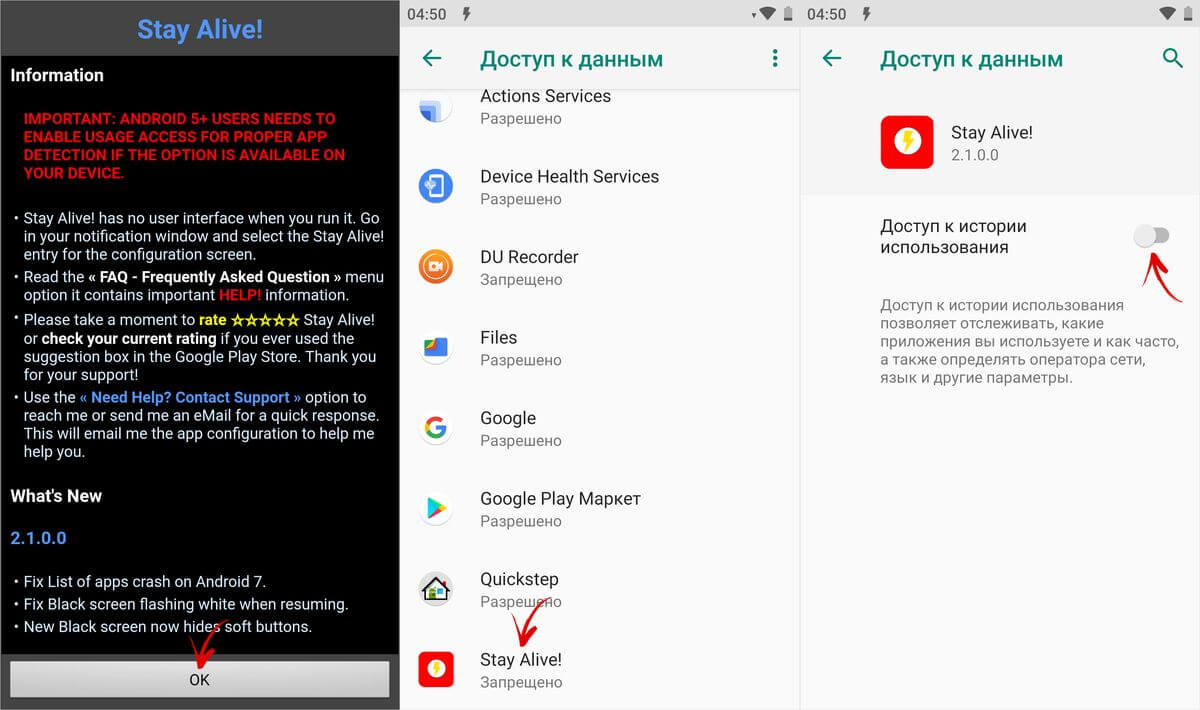
Kui eirasite rakenduse Stay Alive! esmakordsel käivitamisel ilmunud teadet, saate minna jaotisse „Andmete juurdepääs” järgmiselt: avage „Seaded” → „Rakendused ja teatised”, vajadusel klõpsake nuppu „Täpsem” ja valige "Eriline juurdepääs" " Sealt leiate üksuse "Andmete juurdepääs".

MIUI-s nimetatakse seda üksust "Andmejuurdepääsuga rakendused" ja see asub jaotises "Seadme haldus" tee ääres: "Seaded" → "Täpsemad seaded" → "Privaatsus".

Huawei ja Honori nutitelefonides, et võimaldada Stay Alive! Kasutatavate rakenduste jälgimiseks avage menüü Seaded ja valige Turvalisus ja privaatsus → Täpsemad sätted → Juurdepääs kasutusstatistikale. Valige Stay Alive! ja lülitage sisse lüliti "Raja kasutamine".

Pärast rakenduse esmakordset käivitamist ja vajaliku loa andmist, Stay Alive! hakkab tööle ja nutitelefon ei lülitu unerežiimi. Vaikimisi aktiveeritakse üksus „Hoidke ekraan laadimise ja aku ajal sees” ja ajalõpp on täielikult keelatud. Selleks, et ekraan ei tumeneks ainult laadimise ajal, valige "Hoidke ekraan laadimise ajal sees" ja kui soovite programmi peatada, klõpsake nuppu "Pause Stay Alive!".

Kasutades ka Stay Alive! Saate keelata seadme lukustamise, kui teatud rakendused töötavad või töötavad taustal. Selleks aktiveerige funktsioon "Luba valitud rakendused" ja valige suvand "Hoia ekraan sisse AINULT valitud rakenduste jaoks". Seejärel avage "Valige rakendused, mis jäävad elus!" ja märkige vajalikud programmid. Rakenduste otsimise hõlbustamiseks võite kasutada otsingut.

Tagamaks, et seade ei magaks valitud rakenduste töötamise ajal, tuleb aktiveerida ka üks kahest režiimist: "Hoia ekraan laadimise ajal sees" või "Hoia ekraan laadimise ja aku laetuse ajal sees". Kui valitud on "Pause Stay Alive!", siis programm ei tööta.
Kogu süsteemi ajalõpu keelamiseks, välja arvatud teatud rakenduste puhul, valige "Säilita ekraan VÄLJA valitud rakenduste jaoks", avage programmide loend (klõpsake "Vali rakendused, mis jäävad elus!") ja märkige need, mida vajate.

Aku tarbimise vähendamiseks, kui puhkerežiim on keelatud, on rakenduse Stay Alive! lisas funktsioon "Luba ekraanil tuhmida". Kui see on aktiveeritud, muutub ekraan tuhmiks, kuid ei lähe tumedaks.
 Sammulugeja ja pulsikellaga nutikellade ülevaade
Sammulugeja ja pulsikellaga nutikellade ülevaade Kas optilised pulsikellad on halvemad kui rinnarihmad?
Kas optilised pulsikellad on halvemad kui rinnarihmad? Mis on minu iPhone'i või iPadi uusim iOS-i versioon: kuidas seda teada saada ja kust alla laadida
Mis on minu iPhone'i või iPadi uusim iOS-i versioon: kuidas seda teada saada ja kust alla laadida